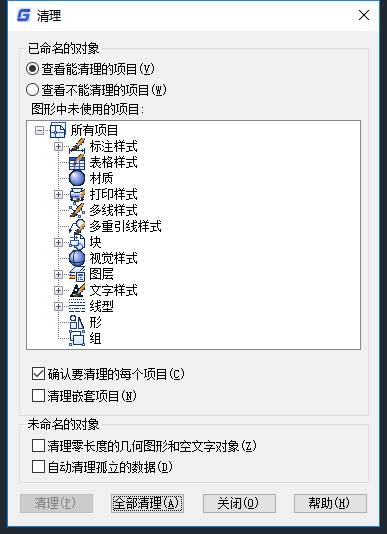有很多人会问到
CAD绘图的意义在哪里呢?他有什么作用呢?他是怎么设置的呢,在这里我来给大家讲解一下浩辰
CAD绘图的意义和设置的方法步骤,让大家多一些了解。
一、拿到一张
CAD图纸首先做什么?
先复制备份一个再精简!精简是加快后续工作的重要前提,毕竟电脑的数据处理能力是有限的
在CAD中用命令“PU”,清理其中的空图层、不必要的样式等;
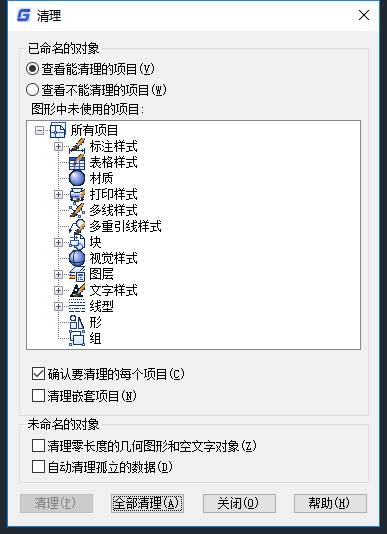
然后用快速选择工具(快捷键QSELEC T)选出无用的杂线、字符、填充等等,删除即可,如果是一个数据量比较大的CAD,这步操作可以很大程度的优化图纸。
如果杂乱的图层太多,也可以抽取其中有用的图层放入一个新建的CAD图纸,可以用孤立(快捷键:LAYISO,或者用下图调出来的快捷工具)来选出需要的图层,
然后原位粘贴(快捷键:Alt+E+D,或者在工具栏选择编辑-粘贴到原坐标)进入新建的CAD图纸。如果粘贴进去看不到了,可以用先用命令"Z"然后再输入"A"来调整视框,再用命令"RE"重新生成图纸即可。
如果新建的这个CAD图是用来导入Sketchup建模型用的,建议在原CAD图里加一个固定的边框再复制,然后在新CAD图里Ctrl+V——输入0,0坐标,将图形统一到原坐标点上,到时候在SU里好对位。
因为CAD有时候经常崩溃或者非自身因素导致电脑突然关机,CAD又没备份又没自动保存,这个时候我们可以尝试:文件—绘图实用程序/修复—选择文件后确认,执行恢复文件的操作。
以上就是浩辰CAD绘图的使用方式,可以有很大的作用,大家好好的阅读上面的使用方法,能够让你对浩辰CAD绘图有很深的了解,希望能够帮到你们,让你们更好的使用。